
【Android】「パッケージの解析中に問題が発生しました」の対処法
Contents[OPEN]
- 1【Android】「パッケージの解析中に問題が発生しました」の対処法を知りたい!
- 2【Android】「パッケージの解析中に問題が発生しました」の原因は?
- 2.1Android OSのバージョンの問題
- 2.2不明なソースからアプリをダウンロードした
- 2.3互換性のないアプリをダウンロードした
- 2.4APKファイルが破損している
- 2.5ウイルス対策にブロックされた
- 2.6エラーが発生する原因は様々!
- 3【Android】「パッケージの解析中に問題が発生しました」の対処法《スマホ設定》
- 3.1Android要件を満たしているか確認する
- 3.2スマホを最新版にアップデートする
- 3.3アプリを再インストールする
- 3.4不明ソースからのアプリのダウンロードを許可する
- 3.5Playストアのキャッシュをクリアする
- 3.6USBデバッグを有効にする
- 3.7セキュリティアプリを無効にする
- 4【Android】「パッケージの解析中に問題が発生しました」の対処法《APKファイル・その他》
- 5原因を理解して正しい方法で解決しよう
USBデバッグを有効にする
USBデバッグとは、USBケーブルでパソコンと接続し、スマホを操作できるようにする機能です。PCからAndroidにアプリをインストールするためには、USBデバッグを有効にしておく必要があります。
USBデバッグを有効にする方法は、以下のとおりです。
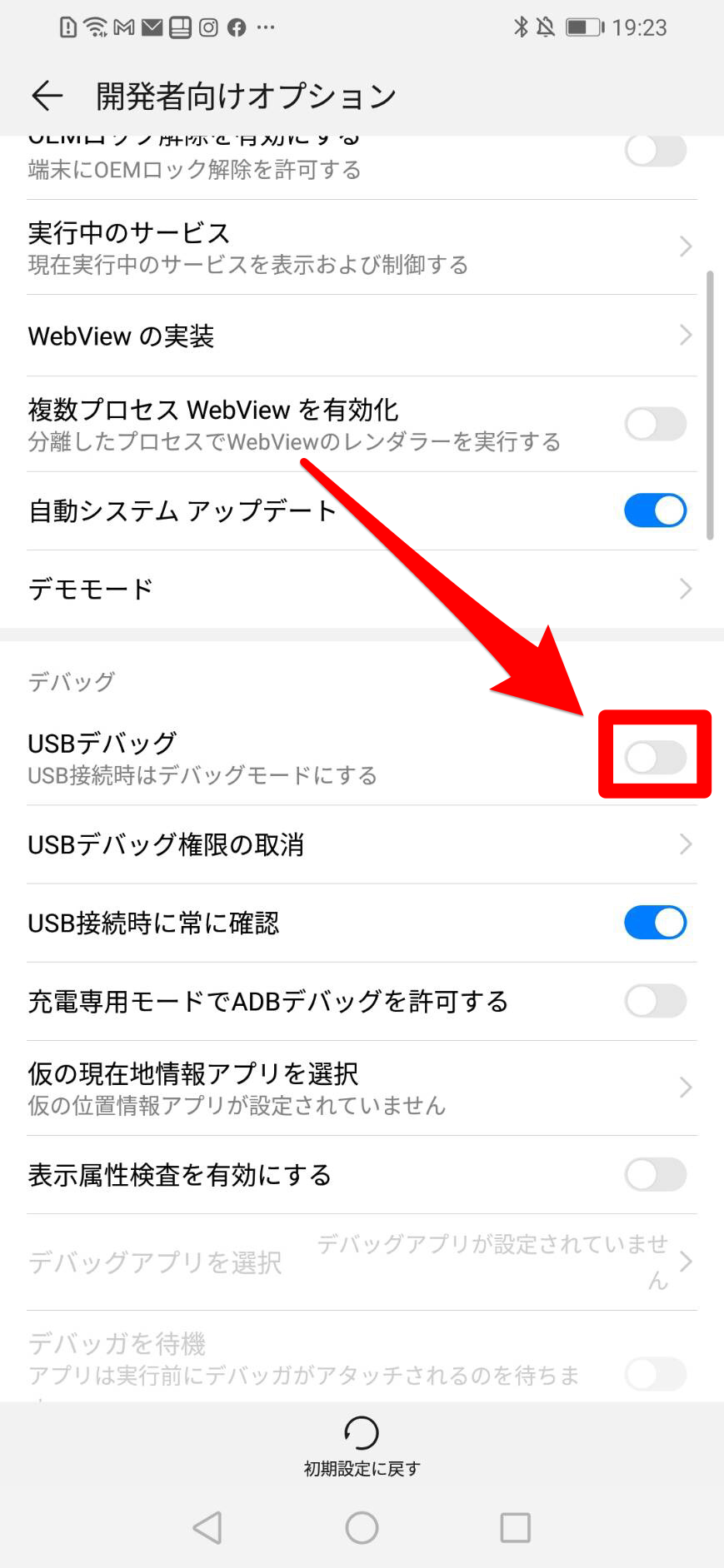
- 設定アプリを開きます。
- 「システム」→「端末情報」の順にタップしていきます。
- 「ビルド番号」を連続タップします(「これでデベロッパーになりました!」と表示されます)。
- システム画面に戻り、「開発者向けオプション」をタップします。
- 「USBデバッグ」をオンにしたら、設定が完了です。
セキュリティアプリを無効にする
セキュリティアプリが有効になっていると、不明アプリのインストールをブロックしてしまいます。以下の手順を参考に、セキュリティアプリを無効にしましょう。
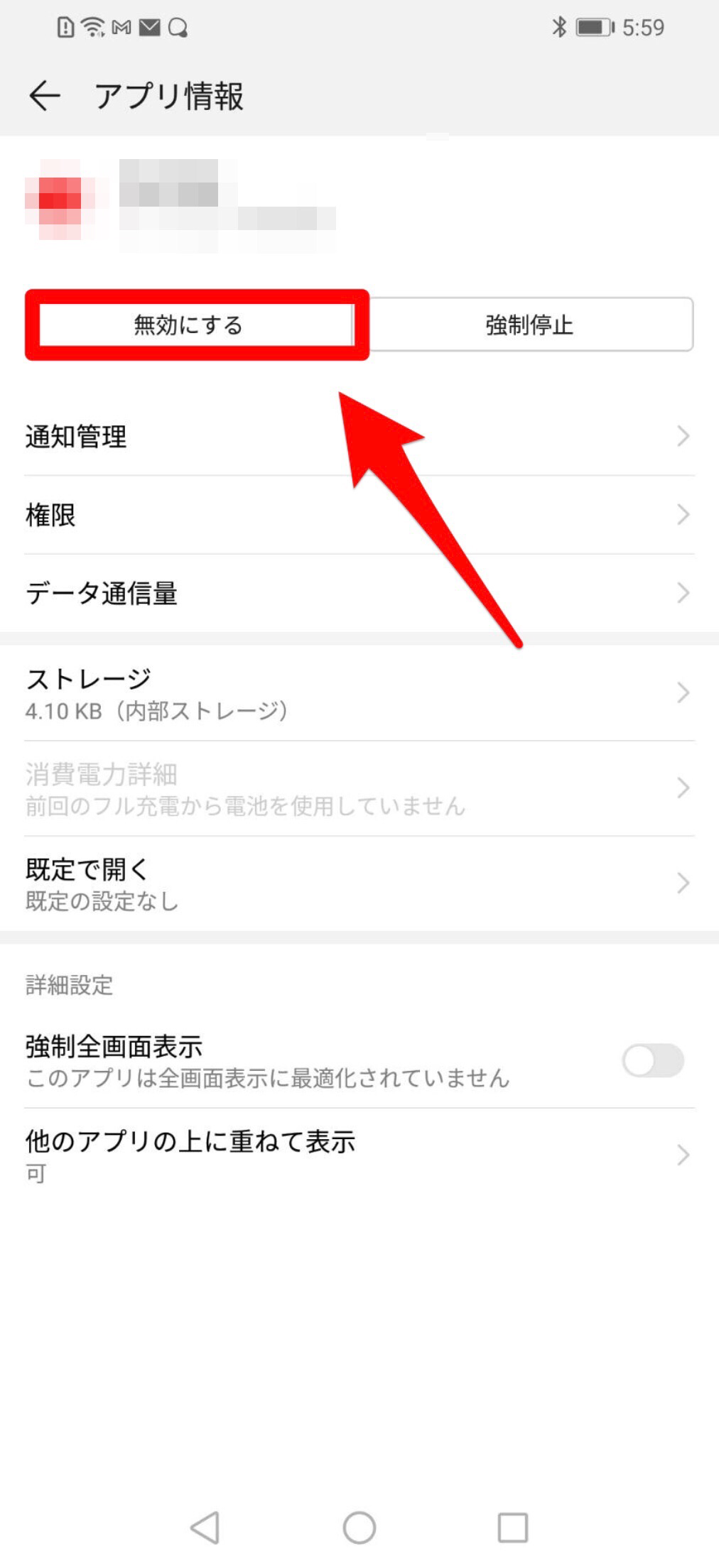
- 設定アプリを開きます。
- 「アプリ」→「アプリ」の順にタップしていきます。
- セキュリティアプリをタップします。
- 「無効にする」をタップしたら、無効化されます。
【Android】「パッケージの解析中に問題が発生しました」の対処法《APKファイル・その他》
ここでは、APKファイルに問題がある場合の対処法を紹介します。スマホの設定を見直してもうまくいかない場合は、これから紹介する方法を試してみてください。
APKファイルが破損していないか確認する
設定を見直しても、「パッケージの解析中に問題が発生しました」とエラーが表示される場合は、APKファイルが破損している可能性があります。
APKファイルが破損しているかどうかは、データ容量を見るとわかります。APKファイルのダウンロードサイトに表示されているデータ容量と、スマホに表示されているデータ容量を見比べてみてください。
もし、データ容量が異なる場合は、ファイルが破損している可能性が高いです。
APKファイルを再インストールする
破損したAPKファイルは使用できないので、一度APKファイルを削除し、再度インストールをしましょう。
APKファイルを削除する方法は、以下のとおりです。
- 「セキュリティ対策ツール for Android」を起動します。
- 下にスクロールし、「アプリの管理」をタップします。
- 削除したいAPKファイルにチェックを入れ、画面下にある「削除」をタップしたら、完了です。
あとは、APKファイルを安定した通信環境でインストールしてください。
ファイラーアプリを経由してインストールする
ファイラーアプリとは、Androidスマホの中にあるデータを管理できるアプリです。apk ファイルをファイラーアプリにダウンロードし、そこからインストールをすると、エラーの表示なく、インストールできる場合があります。
ファイラーアプリには、ESファイルエクスプローラやYahoo!ファイルマネージャーなどがあります。Google Play ストアで「ファイルマネージャー」と検索すると、いろいろなアプリがあるので、自分にとって使いやすいアプリを探してみてください。